Problemstilling
- Automatisk systemopstartsscanning kører langsomt eller hænger i dit ESET Windows-hjemmeprodukt
Detaljer om problemet
Klik for at udvide
Som standard scanner dit ESET-produkt programmer og hukommelse ved opstart for at beskytte dit system mod malware, der angriber den systemhukommelse, der bruges i opstartsprocessen. Hvis systemets opstartsscanning tager usædvanligt lang tid at gennemføre, kan du have modstridende programmer, der er indstillet til at køre ved opstart.
Løsning
-
Klik på Værktøjer → Scheduler.
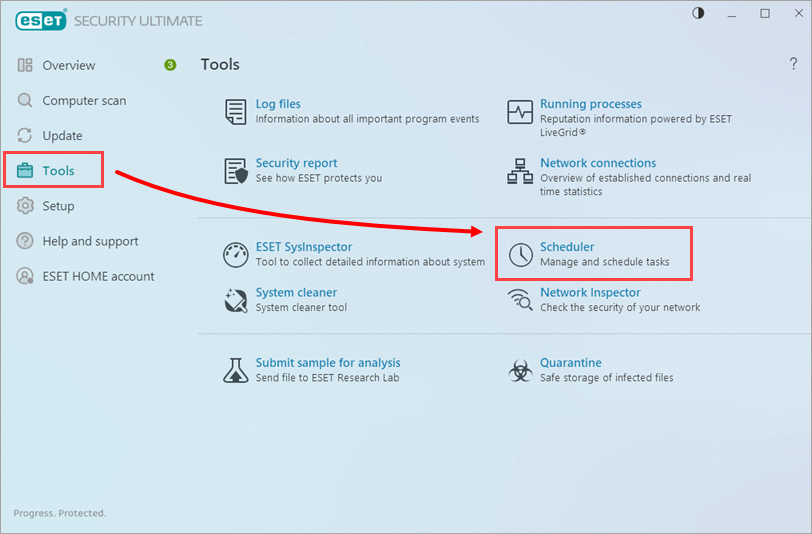
Figur 1-1
-
Kontrollér, at afkrydsningsfeltet ved siden af kontrolopgaven Systemstartfil, der viser Brugerlogoninfo i kolonnen Udløsere , er markeret. Klik på rækken for at vælge den, og klik på Rediger.
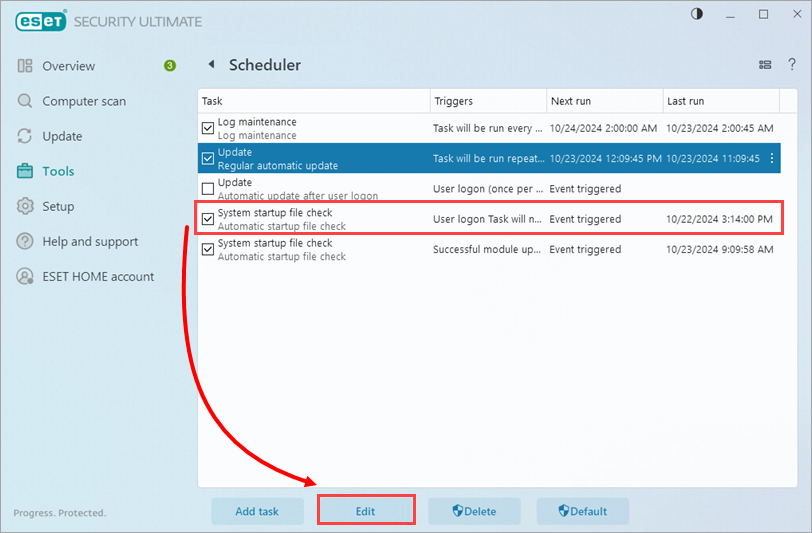
Figur 1-2
-
Klik på Næste fire gange for at åbne dialogen Opgaveoplysninger.
-
Vælg When idle i rullemenuen Scan priority, og klik på Finish. Dit system vil nu kun køre opstartsscanningen, når CPU'en er inaktiv.
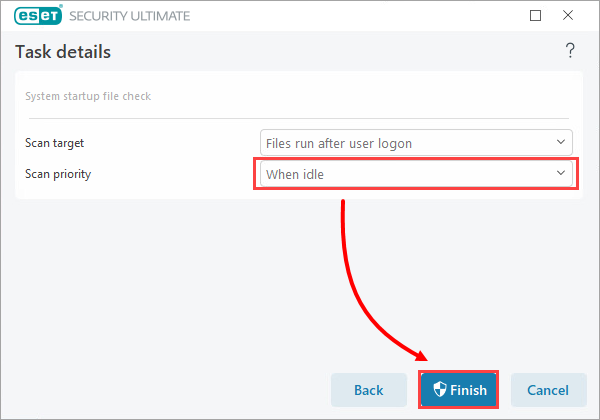
Figur 1-3
- Hvis du fortsat oplever langsomme opstartsscanninger, skal du submit a SysInspector log to ESET Technical Support.